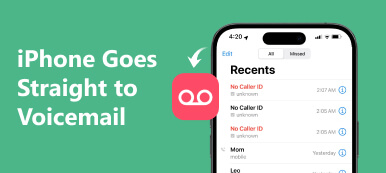Enligt den senaste undersökningen har Instagram blivit nästa Facebook, och mer än 800 miljoner registrerade användare har aktivt tillgång till sociala medier på sina mobila enheter. Framgången beror på Instagrams kontinuerliga introduktion av nya funktioner och algoritmer, som postmeddelandena. Instagram utvecklade en algoritm för meddelandena för att visa vad du bryr dig mest om.
När du aktiverar Instagram-meddelanden på din enhet får du en push-meddelande varje gång användaren postar. Och den avancerade algoritmen är särskilt viktig för instagrammer som är intresserade av hundratals människor. I den här handledningen kommer vi att visa dig hur du aktiverar Instagram-meddelanden på iPhone och Android.
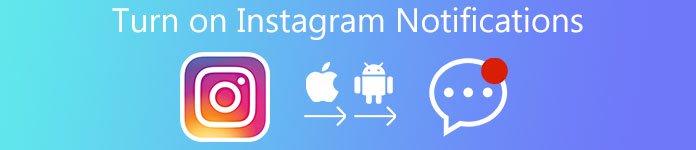
- Del 1: Så här aktiverar du Instagram-meddelanden (grundläggande sätt)
- Del 2: Så här aktiverar du Instagram-anmälningar (professionellt sätt)
- Del 3: Så här stänger du av Instagram-meddelanden
- Del 4: Vad gör du om Instagram-meddelanden inte fungerar
del 1: Så här aktiverar du Instagram-meddelanden (grundläggande sätt)
I den här delen kan du lära dig om nödvändig kunskap om hur du aktiverar Instagram-meddelande.
Vägen 1: Slå på Instagram-meddelande i Inställningar
På Android-enheter:
steg 1. Öppna appen "Inställningar" från Android-appskärmen och gå till "Apps" eller "Application" Manager.
steg 2. Bläddra ner och hitta "Instagram" i applistan. Tryck på den för att öppna skärmen "Appinfo".
steg 3. Markera kryssrutan framför "Visa aviseringar" eller liknande alternativ för att aktivera Instagram-aviseringar.
Menyn Inställningar är lite annorlunda på olika Android-versioner och Smartphone från olika tillverkare.
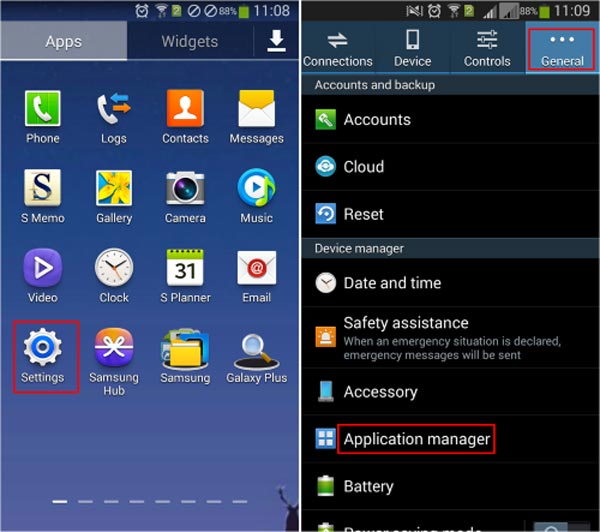
På iPhone eller iOS-enhet:
steg 1. Starta appen iPhone Inställningar och gå till "Meddelanden"> "Instagram".
steg 2. På skärmen för aviseringsinställningar sätter du omkopplaren för "Tillåt meddelanden" till PÅ-läge.
steg 3. Då kommer du att presenteras flera anpassade alternativ relaterade till meddelandedisplayen. Du kan ställa in dem baserat på dina önskemål.
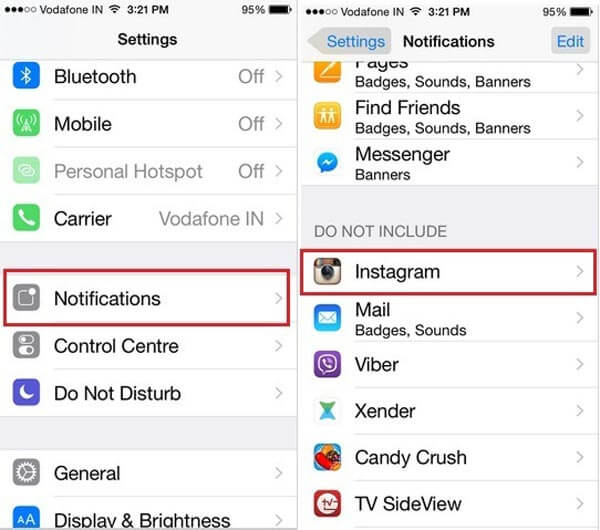
Ett annat sätt att aktivera postanmälningarna är Instagram-appen.
steg 1. Öppna din Instagram-app, gå till fliken "Profil" och öppna sedan skärmen "Inställning".
steg 2. Välj "Inställningar för pushaviseringar" och besluta sedan att aktivera alla aviseringar eller ta emot aviseringar från följare eller händelser.
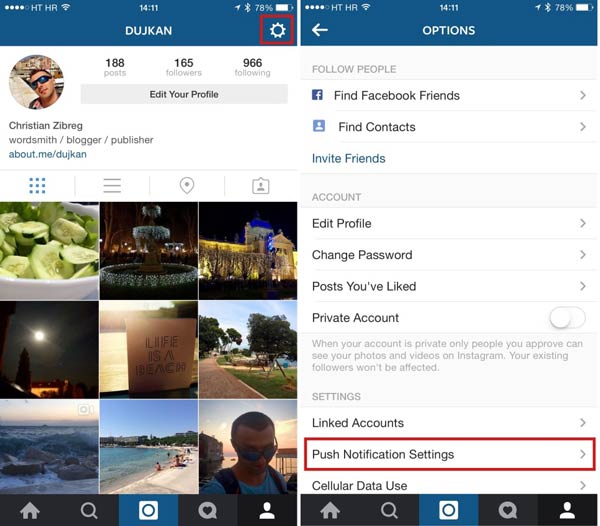
Vägen 2: Installera om Instagram och tillåta anmälan
När du aktiverar Instagram-meddelanden kan du stöta på olika problem, t.ex. att du inte hittar Instagram-appen i Application Manager eller Notifications. Vid den här tiden kan du försöka installera om Instagram på din mobiltelefon och ställa in den igen.
steg 1. På iPhone, tryck på valfri app på hemskärmen tills du går till redigeringsläget, tryck på knappen Ta bort på Instagram-appen och tryck på "Radera" i popup-meddelandet. För Android-enheter, fortsätt att trycka på Instagram-appen på startskärmen och dra den sedan till papperskorgen när den visas överst på skärmen. Tryck på "Avinstallera" för att ta bort Instagram från din telefon.
steg 2. Hämta och installera den senaste versionen av Instagram-appen från App Store eller Play Store igen.
steg 3. Efter installationen kommer du att presenteras ett meddelande, välj Tillåt meddelanden för Instagram för att aktivera Instagram-meddelanden.
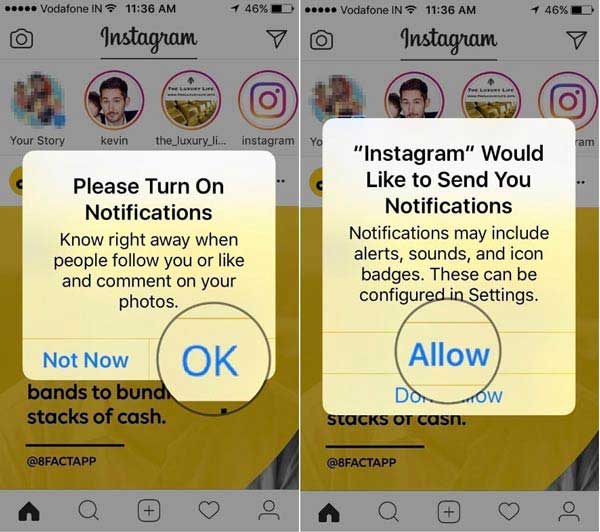
Vägen 3: Avaktivera Stör ej
Vissa instagrammer rapporterade att Instagram-meddelanden inte fungerade på sina smartphones trots att de har slagit på den. Funktionen Stör ej kan vara svaret du letar efter.
På Android-enheter sveper du nedåt från skärmens överkant för att komma åt skärmen för snabbinställningar och trycker sedan på "Stör ej" -funktionen för att stänga av den om du har aktiverat den av misstag.
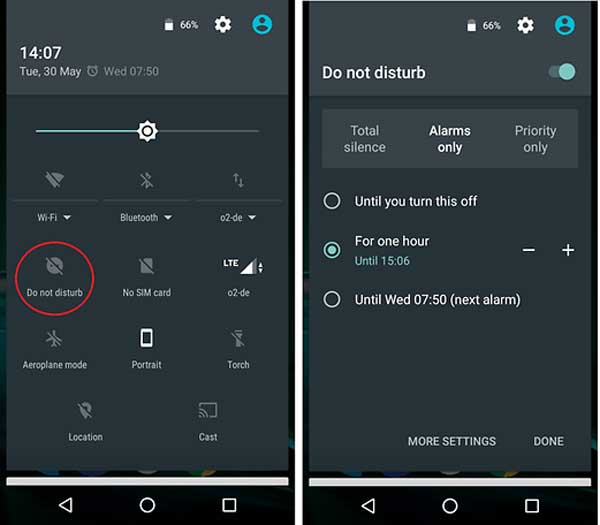
För iPhone, svep uppåt från botten av skärmen för att öppna "Kontrollcenter", inaktivera "Stör ej"-funktionen.
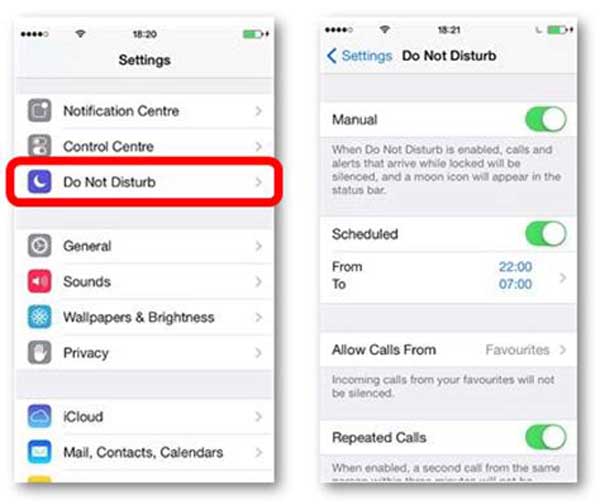
Vägen 4: Återställ nätverksinställningar
Om meddelanden fortfarande inte fungerar efter att ha aktiverat Instagram-meddelanden på iPhone kan du försöka återställer nätverksinställningar med en professionell iPhone verktygslåda, till exempel Apeaksoft iOS System Recovery. Dess viktigaste funktioner är:
- Diagnosera varför Instagram-meddelanden inte fungerar med hjälp av avancerad algoritm.
- Fixa en rad olika programvaruproblem som leder till att Instagram-meddelanden inte fungerar, t.ex. felaktiga nätverksinställningar.
- Reparationsanmälningsproblem i återställningsmodus och DFU-läge.
- Skada inte aktuella data på din enhet vid problem med fixering.
- Stöd alla iPhone-modeller, inklusive iPhone X / 8 / 8 Plus / 7 / 7 Plus / 6 / 6 / 5 / 4.
- Kompatibel med Windows 10 / 8 / 8.1 / 7 / XP och Mac OS.
Med ett ord är det enklaste sättet att göra Instagram-meddelanden fungerar normalt, och du kan få detaljerna i nästa del.
del 2: Så här aktiverar du Instagram-anmälningar (professionellt sätt)
Om du har utfört de vanliga sätten att aktivera Instagram-aviseringar, men det fortfarande inte fungerar, bör du prova det professionella sättet nedan.
steg 1. Anslut din iPhone till IOS System Recovery
Ladda ned och installera iOS-systemåterställning till din dator. Haka upp enheten till datorn med hjälp av blixtledning och starta programmet.
steg 2. Sätt iPhone i DFU-läge för diagnos
Välj "Start"-knappen i hemgränssnittet, klicka sedan på "Fråga"-knappen på det övre bandet och följ guiden på skärmen för att sätta din iPhone i DFU-läge.

steg 3. Fix Instagram-meddelandeproblem
Välj din iPhone-modell i Info-fönstret och klicka sedan på knappen Hämta för att få fast programvaran och åtgärda olika programvaruproblem som orsakar Instagram-meddelanden.
När det är klart, starta om din iPhone och aktivera Instagram-meddelanden, det borde fungera nu.

del 3: Så här stänger du av Instagram-meddelanden
Om du har följt hundratals personer på Instagram kan det vara en bra idé att aktivera Instagram-meddelanden. För att stänga av kan du följa nedanstående åtgärder:
På iPhone går du till "Inställningar"> "Meddelanden"> "Instagram" och flyttar "Tillåt aviseringar" till "AV".
På Android, leta reda på Inställningar-> Application Manager-> Instagram och avmarkera alternativet "Visa aviseringar".
del 4: Vad gör du om Instagram-meddelanden inte fungerar
Om Instagram-meddelande inte fungerar efter att Instagram-meddelanden har aktiverats kan tipsen nedan hjälpa dig att lösa detta problem.
1. Kontrollera att din Smartphone har anslutit till Internet. Om ditt Wi-Fi-nätverk är ogiltigt kan du prova celldata.
2. Inaktivera funktionen Stör ej på din mobiltelefon.
3. Starta om din Smartphone, radera cacherdata och slå på Instagram-meddelanden igen.
4. Återställ dina nätverksinställningar.
5. Uppdatera till den senaste versionen av Android eller iOS och installera uppdatering för Instagram-appen.
6. Återställ din mobiltelefon till fabriksinställningarna och installera Instagram igen, när du frågar, välj Tillåt Instagram-meddelanden.
Mer detaljerade lösningar är här för att fixa Instagram-meddelandet fungerar inte.
Slutsats
Baserat på handledningen ovan kanske du förstår hur man aktiverar Instagram-aviseringar på iPhone- och Android-enheter. Och vi delade också felsökning när Instagram-aviseringar inte fungerar. Om du behöver ett professionellt sätt att fixa problem relaterade till Instagram-aviseringar kan du prova Apeaksoft iOS System Recovery. Dessutom kan du lära dig hur återställa raderade Instagram-meddelanden här.